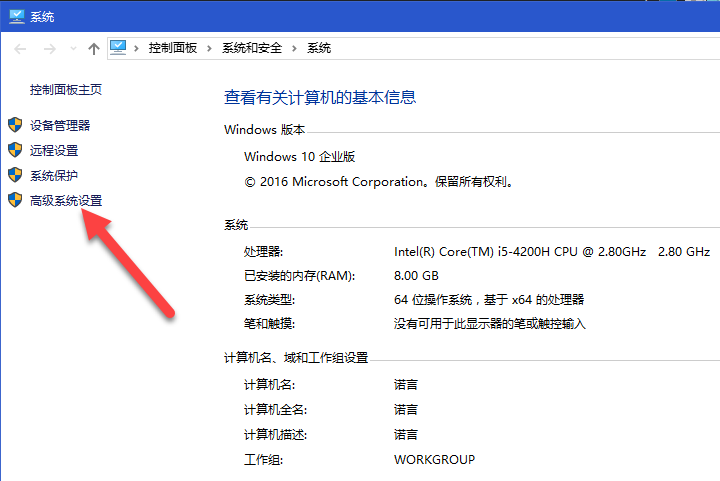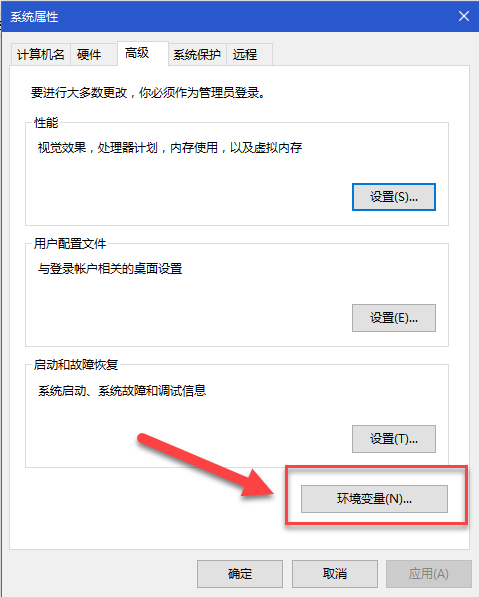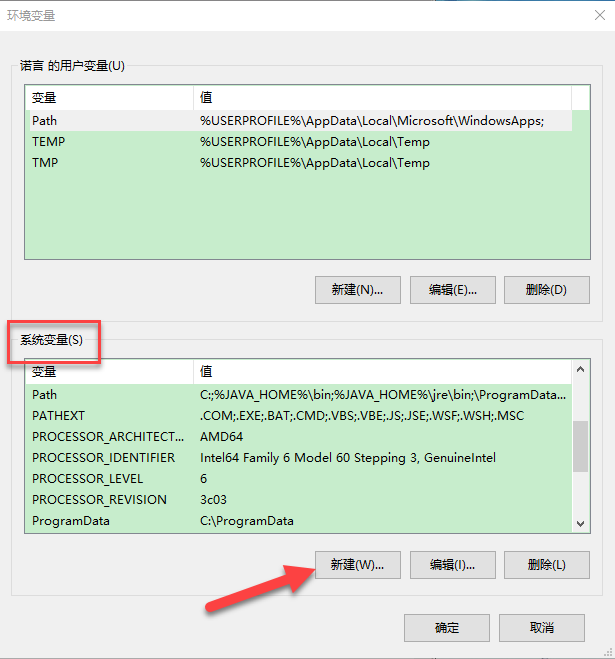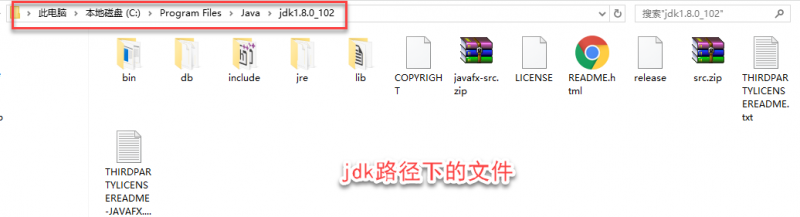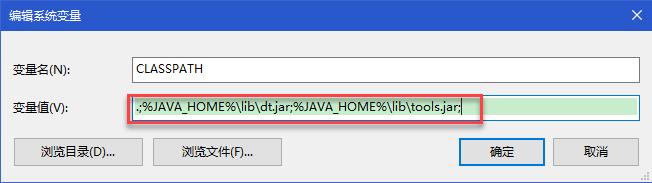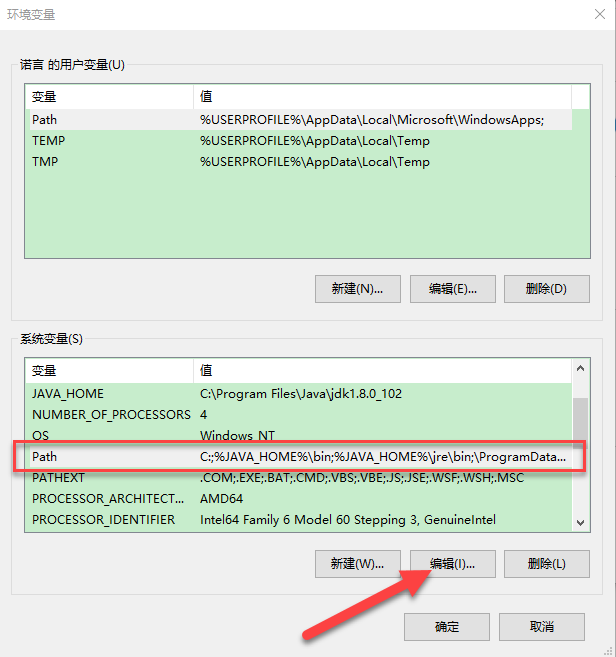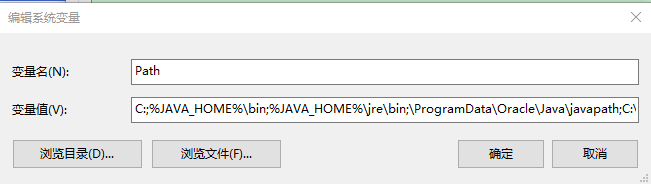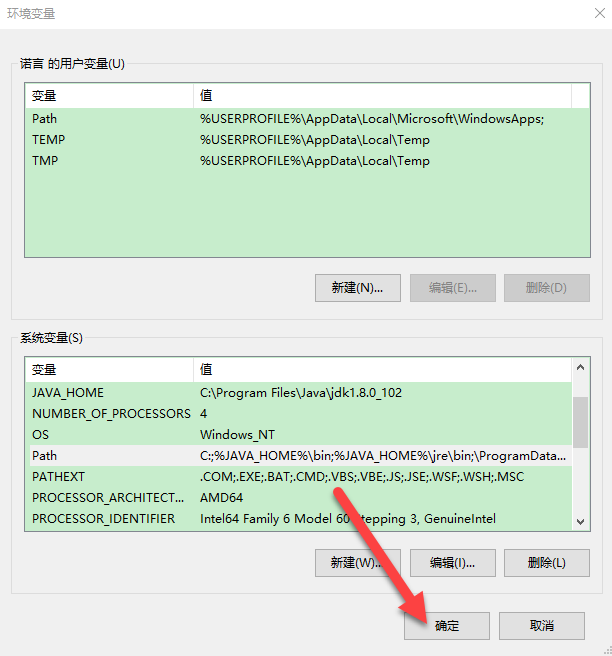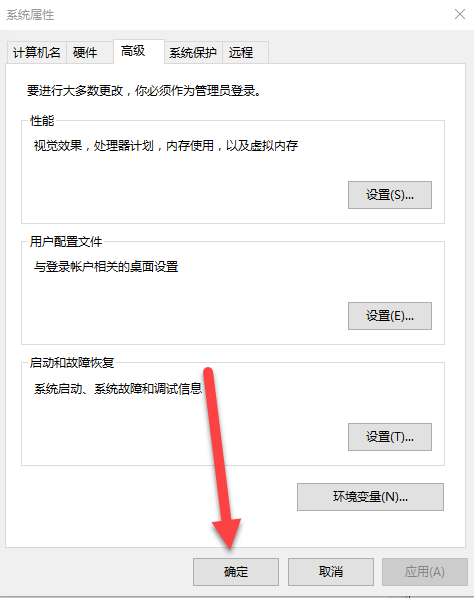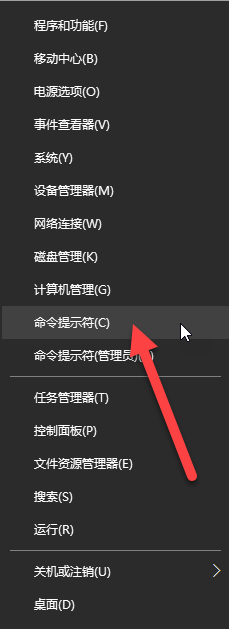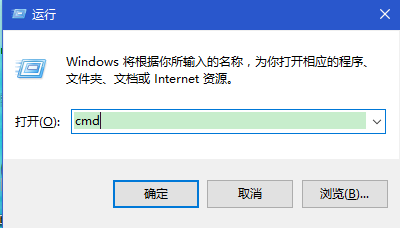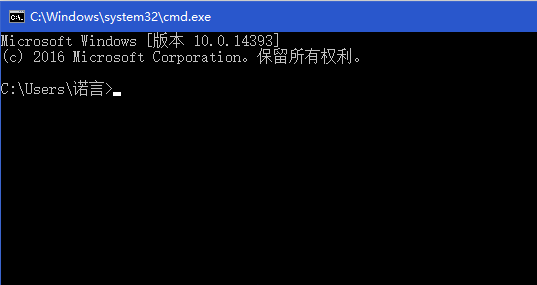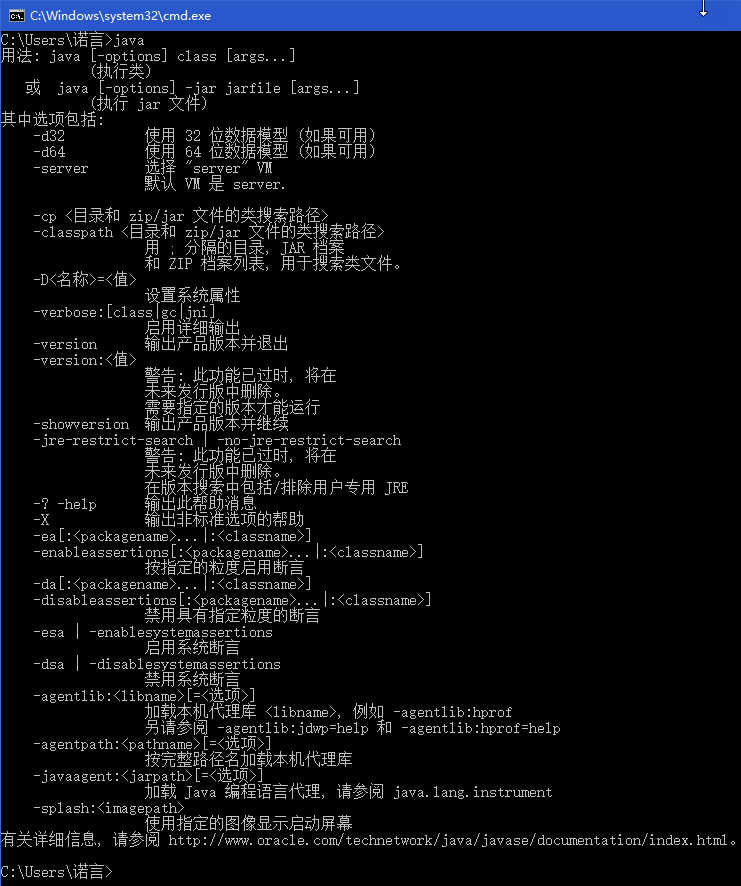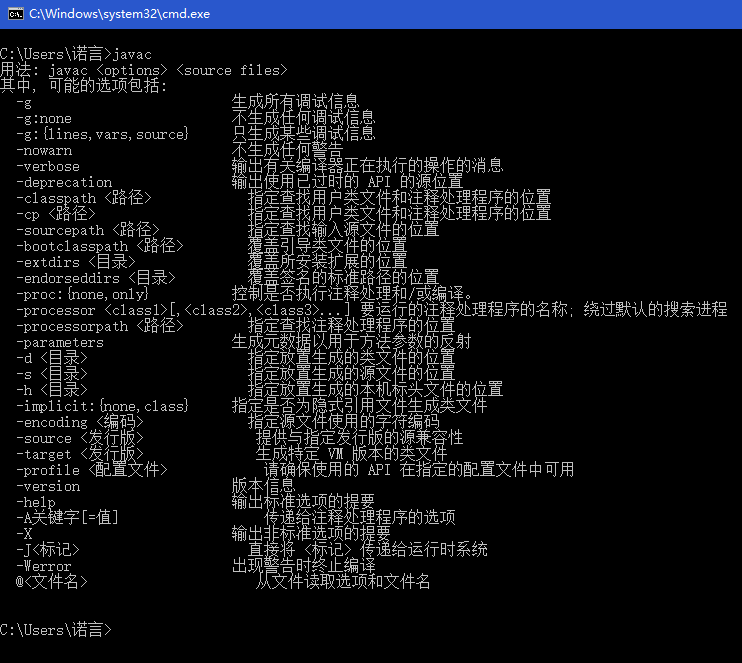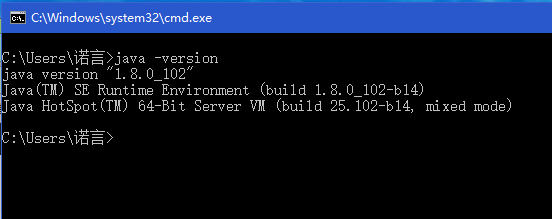Windows10发布已经一年有余了,相信很多童鞋已经安装了Windows10操作系统,接下来诺言就要和大家分享一下Windows10下Java环境变量的配置教程。
一、前提
1.一台安装Windows10操作系统的电脑
[v_tips]要下载Windows10操作系统请看教你如何从微软官网下载隐藏的微软产品镜像(2016年8月9日更新)[/v_tips]
2.在Windows10上安装jdk
[v_tips]jdk下载地址请点此[/v_tips]
二、配置环境变量
1、在此电脑上右键属性,选择高级系统设置
2、选择环境变量
3、在系统变量下新建变量,变量名为JAVA_HOME,变量值为jdk安装路径,例如诺言的jdk安装路径C:\Program Files\Java\jdk1.8.0_102
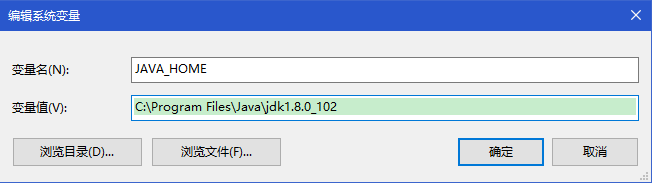
4、在系统变量中查找CLASSPATH变量,如果没有找到,则新建CLASSPATH变量,变量名为CLASSPATH变量值为.;%JAVA_HOME%\lib\dt.jar;%JAVA_HOME%\lib\tools.jar;(这里一个符号都不能少,看清楚图片内的值,注意变量值头的.,%和变量值尾的;)
5、在系统变量中找到Path变量,并编辑,在变量值的开头C:后面进行添加变量值为 ;%JAVA_HOME%\bin;%JAVA_HOME%\jre\bin;(这里变量值一个符号都不能少,变量值包含前后的两个分号,如果这里错了,在最后一步验证会显示javac 不是内部命令)
6、点击确定保存已编辑的系统变量
三、验证环境变量是否配置成功
1、开始菜单右键选择命令提示符或者按快捷键win+r,在运行内输入cmd,回车
2、输入java并回车,如下图所示
3、输入javac并回车,如下图所示
4、输入java -version并回车,如下图所示
四、至此,Windows10下Java环境变量的配置已经完成。